サイドホイールを備えたマウス「Keychron M6」をレビューします。
外観がどことなくロジクールのMX Master 3Sに似ていますが、Keychron M6の価格は9,900円と1万円切りです。
ロジクール MX Master 3Sが約1.5万円、そっくりなRapoo MT760が約0.5万円なので、価格的にはちょうど間に位置します。
Keychronはキーボードが有名なメーカーですが、マウスはどうなのか?
ロジクールのMX Master 3Sと比較しつつ、Keychron M6をレビューしていきます。
Keychron M6 パッケージ・付属品
パッケージ

Keychron M6のパッケージは黒基調のシンプルなデザインです。
高級感があふれ出しているわけではないですが、重量があり安っぽさは皆無です。
付属品
M6本体以外の付属品は、「ユーザーマニュアル」「Type-Cケーブル」「2.4GGHz無線レシーバー(Type-C)」「2.4GHz無線レシーバー(Type-A)」「延長アダプター(Type-Aメス・Type-Cメス)」「Type-A to Type-C変換アダプター」と多数。

左2つは「2.4GHz無線レシーバー」で、Type-CとType-Aの2つが入っています。
右上は「Type-A to Type-C変換アダプター」です。
右下が「延長アダプター(Type-Aメス・Type-Cメス)」です。

付属のケーブルと延長アダプターを使用すれば、レシーバーをマウスの近くに設置することができます。
デスクトップPCが足元や少し離れた場所にある時に便利そうです。

Keychron M6 仕様
Keychron M6の仕様です。
重量は実測値も掲載してあります。
| サイズ | W75.4mm×D122.5mm×H50.0mm |
|---|---|
| 重量 | 78g ±3g ※実測80g |
| DPI | 100~26,000 |
| ポーリングレート | 1,000 Hz (2.4 GHz / 有線) 125 Hz (Bluetooth) |
| Bluetooth | 5.1 |
| センサー | PixArt 3395 |
| クリックスイッチ | Huano Micro |
Keychron M6 外観
上面・側面
Keychron M6は差し色がないく黒一色で非常にシンプルな色使いです。
全体的にやや丸みががっています。
ホイールの下にあるボタンは、スムーススクロール(引っかかりのない滑らかな回転)と通常スクロール(引っかかりのある回転)を切り替えるボタンです。

左側面です。
サイドホイールがやや引っ込んでいます。

右後方からの写真です。
高さがあり丸みも強くMX Master 3Sに似た形状です。

底面
ソール部分には保護シールが貼ってあります。
特徴的なのはボタンが多い点です。
Bluetooth接続チャンネルの切替ボタン、無線・USB・Bluetoothのモード切替ボタン、DPI切替ボタン、さらにポーリングレート切替ボタンの合計4つあります。

Keychron M6 の使い心地
握り心地
Keychron M6の質感は全体にサラサラとしていて肌触りがとても良いです。
サラサラとしつつもややマットな感もあり、手に吸い付くような感覚もあります。
マウスの高さはしっかりとあり傾斜も適度にあるので、手の角度はMX Master 3Sに似た感じになります。
横幅はやや細めで、親指の付け根部分が当たる箇所のくぼみが少なく、親指のポジションはやや閉じた位置になります。
薬指や小指もしっかりとマウス側面を捉えることができます。
Keychron M6はしっかりとマウスを握りたい人に適した形状になっています。

マウス移動
普段はMX Master 3Sを使っているのですが、Keychron M6はとても軽く感じました。
重量を計ったところ、Keychron M6は80g、MX Master 3Sは141gでした。
マウスが軽いことには利点もあって何よりマウス移動が楽にできます。
特にマウスを動かすことが多い作業をする時には手首の負担が少なくなります。
Excelなどのソフト、Webアプリケーションでマウスを良く動かす人にはメリットになります。
クリック感
まずクリック音は静音仕様ではなくカチカチと音がするタイプです。
クリック感はしっかり目で反発も強いタイプです。
ボタンの先端でクリックするとさほど気になりませんが、ボタン中央から根本付近でクリックすると抵抗が強いです。
マウスを持ち方が「つまみ持ち」や「つかみ持ち」の人は、ドラッグ時に違和感を感じるかもしれません。
進む・戻るボタンも音がするタイプです。
静音仕様のボタンと比べるとクリック感は強めです。
スクロールホイール
Keychron M6は軽量であることを売りにしているので、ホイールは金属製ではなくプラスチック製です。
ホイールに重量がないのでスクロール感も軽めです。
通常スクロール(引っかかりのある回転)はガリガリと大きめの音がするタイプ。
どことなく回転がぎこちないです。
ホイールの回転モードを切り替えることができるのですが、回転を物理的に制御しているようで切替ボタンを押し込むとカチッと大きい音がします。
軽いホイールを物理的に制御しているので、通常スクロール時の回転がぎこちなくなっていると推測できます。
高速スクロール(滑らかな回転)は軽快に無音でスルスルと回転して快適です。
ホイールが軽いことでスクロールしすぎることが少なく、狙った位置で止めやすいです。
Keychron M6のスクロールホイールにはもう1つ特徴があって、チルトホイールになっています。
チルトというのはホイールを左右に傾けて動作する機能です。
デフォルトでは横スクロールが割り当てられています。
サイドホイール(サムホイール)
Keychron M6のサイドホイール(サムホイール)の回転は引っかかりがあるタイプですが、スクロールホイールとは異なり音は静かです。
引っかかりがある分、スクロールしすぎることが非常に少なく狙った位置で止めやすいです。
サイドホイールの出っ張りが少ないので回転量を稼ぐために、右スクロール時はホイールの最下部から持ち上げるように、左スクロール時は最上部から下げるように操作するのがコツです。
サイドホイールの出っ張りを比較した写真です。
左が「Keychron M6」、中央が「MX Mater 3S」、右が「Rapoo MT760」です。

MX Master 3S との比較
Keychron M6とMX Master 3Sを比較してみます。
内容が「Keychron M6 の使い心地」と重複する部分もありますが、ご了承ください。
仕様・スペック
まずは仕様・スペックで比較してみます。
サイズ的には、Keychron M6の幅はMX Master 3Sよりも約9mm狭いです。
手首や手の甲の角度はほぼ同じですが、実際の握った感覚は細身に感じるのでしっかり握ることができます。
重量差は61gで比較するとかなり軽く感じます。
| Keychron M6 | MX Master 3S | |
|---|---|---|
| サイズ | W75.4mm D122.5mm H50.0mm | W84.3mm D124.9mm H51.0mm |
| 重量 | 78g ±3g ※実測80g | 141g |
| DPI | 100~26,000 | 200~8,000 (50DPI刻みで設定可能) |
マウスの高さ
まずはKeychron M6とMX Master 3Sの高さを比較します。
仕様上も1mmの差ですが、ほぼ同じ高さと言って良いレベルの差です。
実際に握ってみても違いはわかりません。

マウスの幅
次に幅です。
Keychron M6はMX Master 3Sと比べて、仕様上8.1mmほど狭く全体的に細身です。
握った感じもしっかりとホールドできる感覚があります。
さらに写真のように右側面のふくらみも少ないので、薬指・小指でしっかりとホールドすることができます。

スクロールホイールの質感
Keychron M6とMX Master 3Sのスクロールホイールは、プラスチック製と金属製という明確な違いがあります。
Keychron M6のスクロールホイールはプラスチックのベースにラバーが付いていて軽量です。
Keychron M6は軽量な分だけスクロール感も軽めです。
通常スクロール(引っかかりのある回転)はガリガリと大きめの音がして回転がぎこちないです。

サイドホイール(サムホイール)
サイドホイール(サムホイール)もプラスチック製と金属製という違いがあります。
Keychron M6のサイドホイールはプラスチック製で、カリカリと引っかかりがあるタイプです。
サイドホイールの表面に出ている出っ張り部分が少ないのも特徴です。

Keychron M6 のソフトウェア
専用ソフトのダウンロード・インストール
Keychron M6のボタンの割り当て変更は専用ソフトから行えます。
下記ページからダウンロード、インストールします。
インストール時、言語は英語と中国語しか選べませんが、簡単な内容なので英語でも問題ありません。
セットアップはBluetooth接続では行えないので、USB接続か2.4Ghz接続にする必要があります。
Bluetooth接続だとエラーメッセージが表示されます。
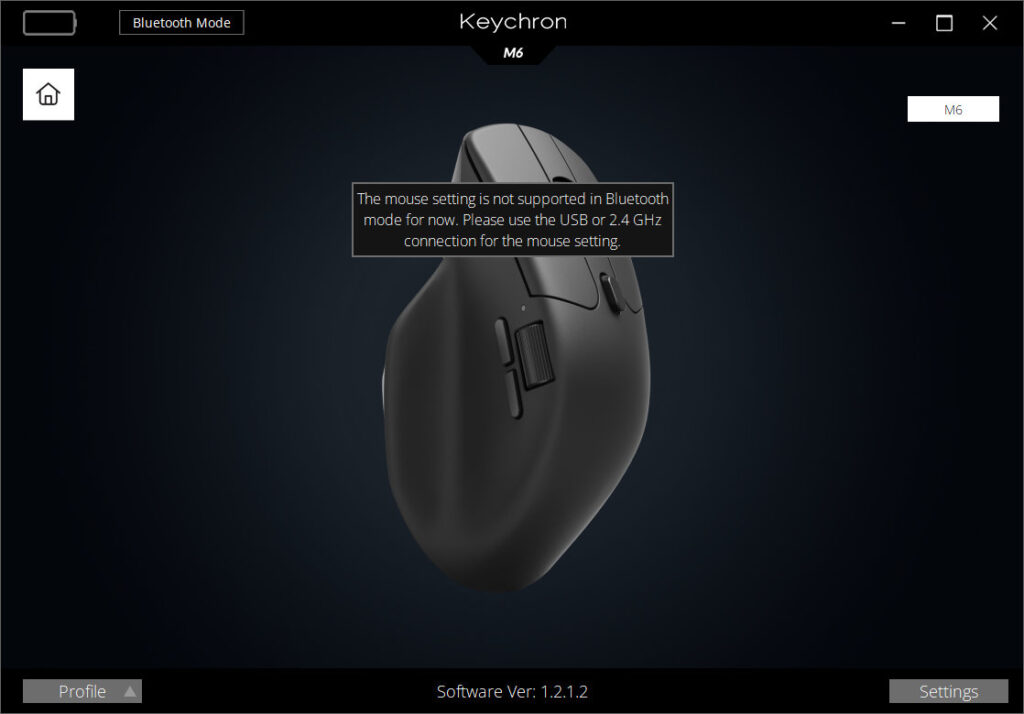
Keychron M6とパソコンをUSB接続か2.4Ghz接続すると設定ができるようになります。
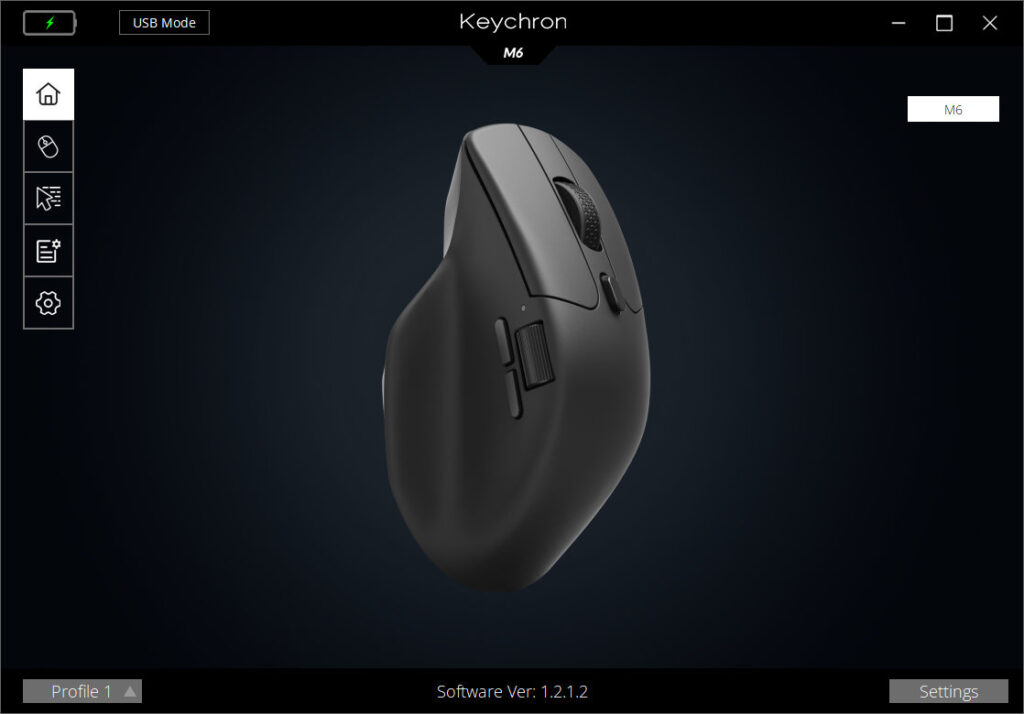
ボタン・キーのカスタマイズ
マウスの各ボタン・キーには好きな機能を割り当てることができます。
ゲーミング設定が別であるのでゲーミングマウスとしての使用も想定しています。
「Multimedia」には再生や停止などが、「System Shortcut」にはブラウザの起動やコピー・ペーストなどがあります。
「Keybord」にはキーボードの各キーの機能の割り当てもあるので、アプリケーションのショートカットも登録することができます。
マクロを登録することももちろんできます。
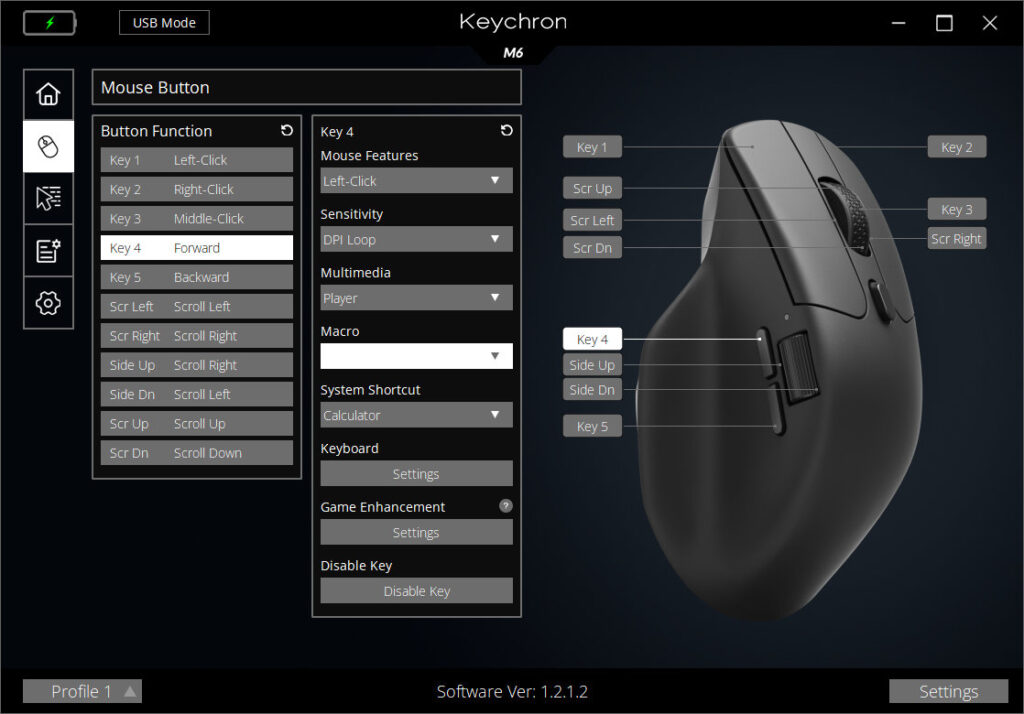
左メニューからマクロの登録を選択して、まずはマクロの内容を登録します。
写真の通り直感的なので、操作は難しくありません。
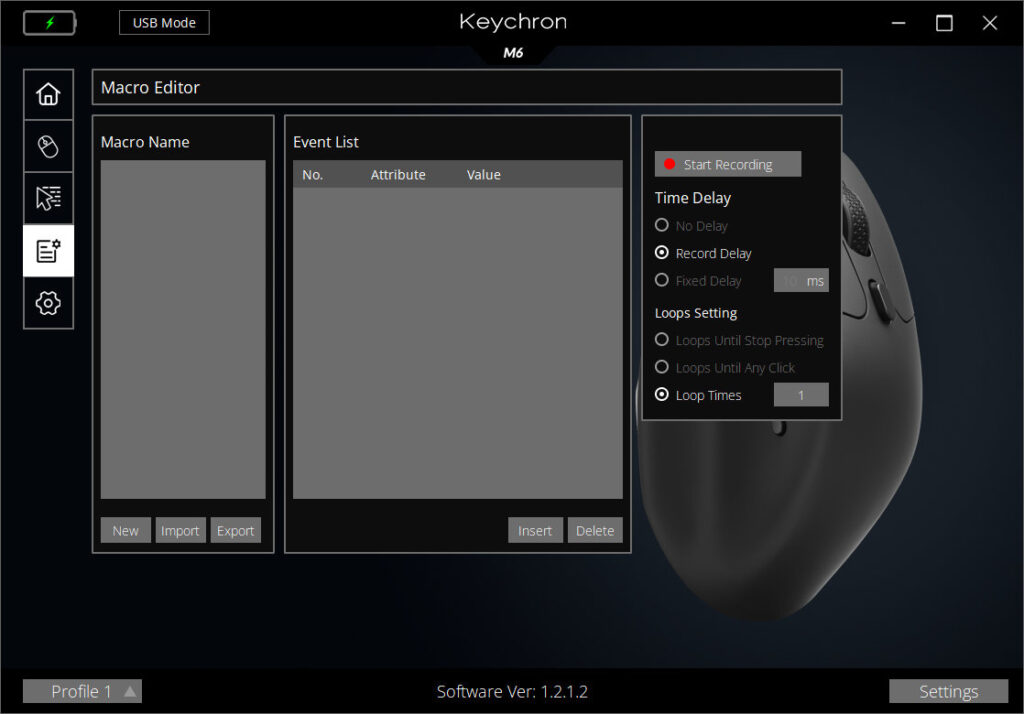
セッティング
そのほか、細かいセッティングも変更可能です。
スクロール方向の逆転や、マウススピード、スクロールスピード、ダブルクリックのスピードの調整が可能です。
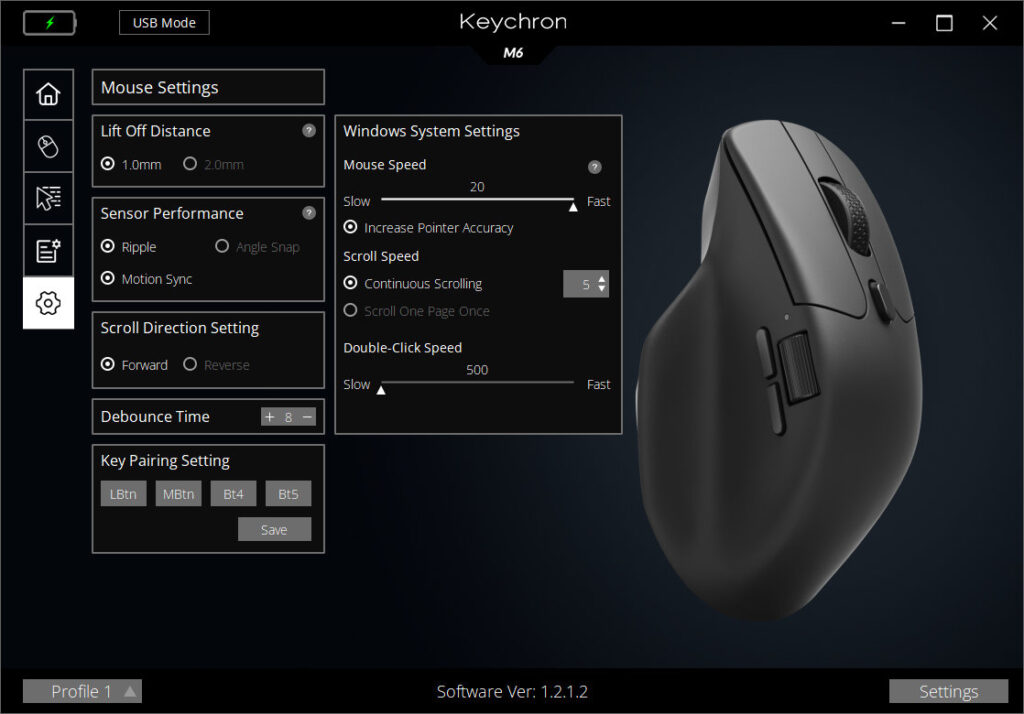
Keychron M6 のまとめ
Keychron M6は軽量な横スクロールマウスです。
軽量にするために全体的な作りはやや心許なく剛性にはやや不安が残ります。
特にホイールの通常スクロールはぎこちないので、それであればスムーススクロール一択にして切替スイッチ・機能自体も不要だったのではと個人的には思います。
マウスは軽い方が良い、軽いマウスが好みという人にKeychron M6はおすすめです。
サイドホイールに加えてメインのホイールはチルトになっているので、ボタン割り当てで別の機能を持たせることもでき、カスタマイズ性が高い点も特徴です。
Keychron M6 のおすすめ度
| 商品名 | Keychron M6 |
|---|---|
| おすすめ度 | |
| 使用期間 | 2025年7月~ 1ヶ月 ※ 2025年8月1日時点 |







